facil de Instalar la versión de prueba de iOS en tu Iphone. El proceso es más o menos el mismo en un archivo iPad, muy. Sin embargo, a veces, el proceso de instalación te deja con un iPhone/iPad irregular. La buena noticia es que, siempre que no haya daños en el hardware, es relativamente fácil restaurar un iPhone roto. El proceso también es idéntico en el iPad. Todo lo que necesita es una computadora Mac o Windows, un cable Lightning/USB-C para conectar su iDevice a su computadora y una conexión a Internet activa. Una vez que haya preparado todos los elementos enumerados, siga los pasos que se detallan a continuación.
Cómo revivir tu iPhone o iPad
- Conecta tu iPhone o iPad averiado a tu computadora con un cable compatible.
- Inicie Finder en su Mac o iTunes en su PC con Windows.
- Ponga el iPhone o iPad afectado en el modo de actualización de firmware del dispositivo (DFU):
-
- Si tiene un iPhone 8 o un modelo posterior, presione y suelte rápidamente el botón Subir volumen. Luego presione y suelte rápidamente el botón para bajar el volumen. Finalmente, mantenga presionado el botón lateral hasta que vea la pantalla de recuperación.
-
- Los usuarios de iPhone 7 deben presionar los botones Bajar volumen y Lateral al mismo tiempo hasta que aparezca la pantalla de recuperación.
-
- Si tiene un iPhone 6S o un modelo anterior, presione los botones Inicio y Lateral simultáneamente hasta que descubra la pantalla de recuperación.
- Finder/iTunes debería detectar el iDevice roto.
- Hacer clic Restaura Su computadora descargará e instalará automáticamente la última versión estable de iOS o iPadOS. Obviamente, no desconecte su iDevice hasta que finalice el proceso de instalación. También vale la pena señalar que este proceso borra completamente sus datos. No podrá restaurar la copia de seguridad de iCloud que hizo en una versión beta más reciente después de cambiar a una versión estable más antigua. Entonces, si no hizo una copia de seguridad de sus datos antes de cambiar a una versión beta más nueva, tendrá que comenzar desde cero.
Como puede ver, resucitar un iDevice muerto es un proceso bastante sencillo, suponiendo que las partes internas no estén dañadas. La desventaja es perder todos sus datos si no tiene una copia de seguridad de iCloud compatible. En última instancia, restaurar la funcionalidad de su iPhone o iPad debería ser la máxima prioridad aquí.
¿Con qué frecuencia se acumula su iDevice? Háganos saber en la sección de comentarios.

«Defensor de la Web. Geek de la comida galardonado. Incapaz de escribir con guantes de boxeo puestos. Apasionado jugador».




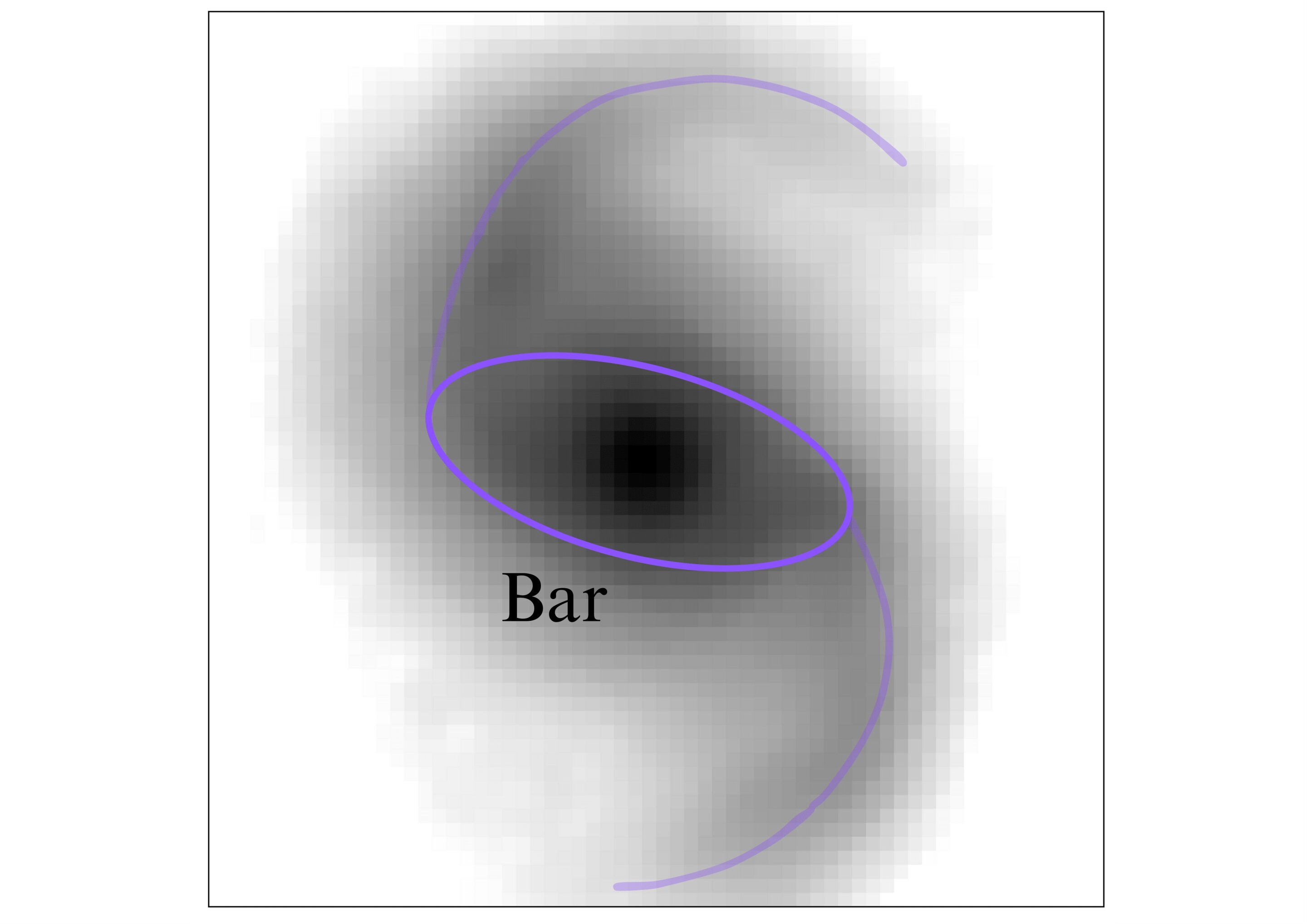





More Stories
Se filtran los colores del Samsung Galaxy Z Flip6
Microsoft podría agregar otro anuncio a Windows 11, y a los usuarios se les está acabando la paciencia
Blackstar HT MK III: Lanzamiento de nuevos amplificadores de válvulas